windows10调节分辨率 Windows10系统如何调整屏幕分辨率大小
更新时间:2023-10-28 16:42:54作者:yang
windows10调节分辨率,随着科技的不断发展,我们使用电脑的频率也越来越高,而Windows10作为目前最新的操作系统之一,为我们提供了更加便捷的用户体验。其中调节屏幕分辨率大小是一个常见的需求。无论是为了适应不同的显示设备,还是为了获得更清晰的图像效果,调节分辨率都是必不可少的操作。在Windows10系统下,我们该如何进行这样的设置呢?本文将为您介绍几种简单的方法,帮助您轻松调节Windows10系统的屏幕分辨率大小。
操作方法:
1.首先鼠标右键点击电脑桌面的空白处,再点击“个性化(R)“。
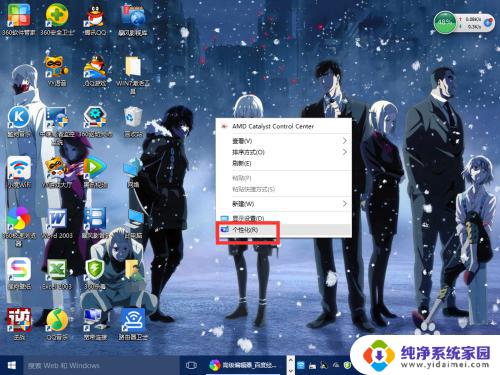
2.【个性化】的窗口页面,点击左上方的”齿轮“。(齿轮:设置)
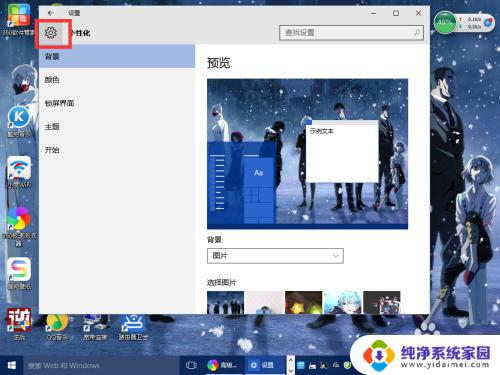
3.【设置】的窗口→[系统]。

4.【系统】的窗口,选择”显示“这一项。再点击此页面左下方的”高级显示设置“。
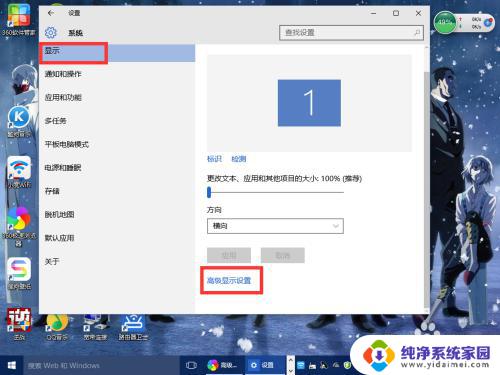
5.【高级显示设置】的窗口,选择一种适宜你电脑屏幕的分辨率。然后点击”应用“。
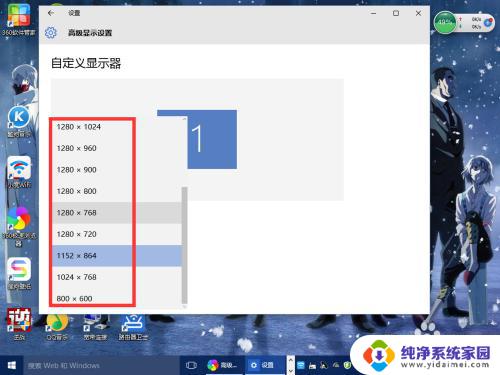
6.最后应用完后,电脑会黑屏一下。然后会显示你调整的分辨率屏幕,如果你觉得还不错就”保留更改“,觉得不好的就还原,重新调整一下适宜的分辨率。
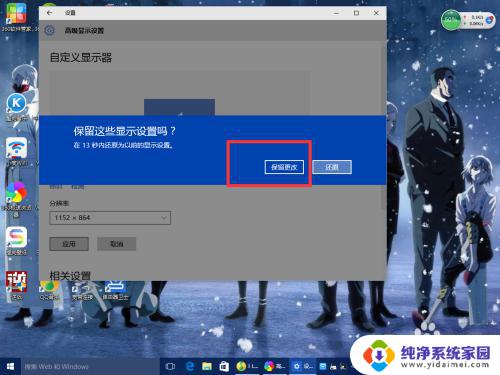
以上是调节Windows 10分辨率的全部内容,如果您遇到此问题,您可以按照小编的步骤进行解决,操作非常简单快捷,一步到位。
windows10调节分辨率 Windows10系统如何调整屏幕分辨率大小相关教程
- win10怎么调节分辨率 Windows10系统如何调整屏幕分辨率大小
- win10调分辨率 Windows10系统如何调整屏幕分辨率大小
- 桌面显示分辨率怎么调 Windows10系统如何调整屏幕分辨率大小
- win10显示分辨率 Windows10系统如何调整屏幕分辨率大小
- windows 分辨率 Windows10系统如何调整屏幕分辨率大小
- windows10屏幕分辨率 Windows10系统如何调整屏幕分辨率设置
- win10如何调分辨率 Windows10系统如何调整屏幕分辨率分级
- windows10怎么调分辨率 Windows10系统如何调整屏幕分辨率设置
- 怎样调整分辨率 Windows10系统如何调整屏幕分辨率设置
- win10如何调电脑分辨率 Windows10系统如何调整屏幕分辨率设置
- 怎么查询电脑的dns地址 Win10如何查看本机的DNS地址
- 电脑怎么更改文件存储位置 win10默认文件存储位置如何更改
- win10恢复保留个人文件是什么文件 Win10重置此电脑会删除其他盘的数据吗
- win10怎么设置两个用户 Win10 如何添加多个本地账户
- 显示器尺寸在哪里看 win10显示器尺寸查看方法
- 打开卸载的软件 如何打开win10程序和功能窗口